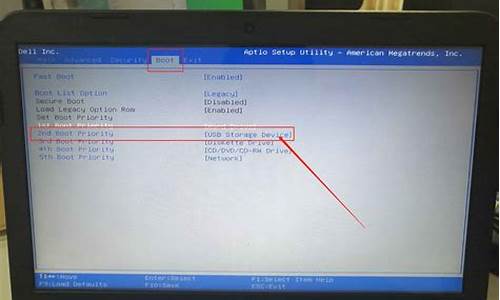做电脑系统需要哪些工具和设备-做电脑系统需要哪些工具
1.电脑重装系统有哪些方法
2.win10安装工具有哪些
3.新买的电脑怎么装系统,要装哪些软件?
电脑重装系统有哪些方法

重装系统:有四种方法,可分原装光盘和GHOST光盘安装和一键还原,还有U盘安装
(1)如果是原盘版安装方法如下:
第一步,设置光启:
所谓光启,意思就是计算机在启动的时候首先读光驱,这样的话如果光驱中有具有光启功能的光盘就可以赶在硬盘启动之前读取出来(比如从光盘安装系统的时候)。
设置方法:
1.启动计算机,并按住DEL键不放(有的电脑是按F1,F2,F4,F11,ESC但用得最多的是DELETE),直到出现BIOS设置窗口(通常为蓝色背景,**英文字)。
2.选择并进入第二项,“BIOS SETUP”(BIOS设置)。在里面找到包含BOOT文字的项或组,并找到依次排列的“FIRST”“SECEND”“THIRD”三项,分别代表“第一项启动”“第二项启动”和“第三项启动”。这里我们按顺序依次设置为“光驱”“软驱”“硬盘”即可。(如在这一页没有见到这三项E文,通常BOOT右边的选项菜单为“SETUP”,这时按回车进入即可看到了)应该选择“FIRST”敲回车键,在出来的子菜单选择CD-ROM。再按回车键. (有的电脑是找到BOOT----boot settings---boot device priority--enter(确定)--1ST BOOT DEVICE---DVD/CD ROM--enter(确定))
3.选择好启动方式后,按F10键,出现E文对话框,按“Y”键(可省略),并回车,计算机自动重启,证明更改的设置生效了。 第二步,从光盘安装XP系统
在重启之前放入XP安装光盘,在看到屏幕底部出现CD字样的时候,按回车键。才能实现光启,否则计算机开始读取硬盘,也就是跳过光启从硬盘启动了。
XP系统盘光启之后便是蓝色背景的安装界面,这时系统会自动分析计算机信息,不需要任何操作,直到显示器屏幕变黑一下,随后出现蓝色背景的中文界面。
这时首先出现的是XP系统的协议,按F8键(代表同意此协议),之后可以见到硬盘所有分区的信息列表,并且有中文的操作说明。选择C盘,按D键删除分区(之前记得先将C盘的有用文件做好备份),C盘的位置变成“未分区”,再在原C盘位置(即“未分区”位置)按C键创建分区,分区大小不需要调整。之后原C盘位置变成了“新的未使用”字样,按回车键继续。
接下来有可能出现格式化分区选项页面,推荐选择“用FAT32格式化分区(快)”。按回车键继续。
系统开始格式化C盘,速度很快。格式化之后是分析硬盘和以前的WINDOWS操作系统,速度同样很快,随后是复制文件,大约需要8到13分钟不等(根据机器的配置决定)。
复制文件完成(100%)后,系统会自动重新启动,这时当再次见到CD-ROM.....的时候,不需要按任何键,让系统从硬盘启动,因为安装文件的一部分已经复制到硬盘里了(注:此时光盘不可以取出)。
出现蓝色背景的彩色XP安装界面,左侧有安装进度条和剩余时间显示,起始值为39分钟,也是根据机器的配置决定,通常P4,2.4的机器的安装时间大约是15到20分钟。
此时直到安装结束,计算机自动重启之前,除了输入序列号和计算机信息(随意填写),以及敲2到3次回车之外,不需要做任何其它操作。系统会自动完成安装。
第三步,驱动的安装
1.重启之后,将光盘取出,让计算机从硬盘启动,进入XP的设置窗口。
2.依次按“下一步”,“跳过”,选择“不注册”,“完成”。
3.进入XP系统桌面。
4.在桌面上单击鼠标右键,选择“属性”,选择“显示”选项卡,点击“自定义桌面”项,勾选“我的电脑”,选择“确定”退出。
5.返回桌面,右键单击“我的电脑”,选择“属性”,选择“硬件”选项卡,选择“设备管理器”,里面是计算机所有硬件的管理窗口,此中所有前面出现**问号+叹号的选项代表未安装驱动程序的硬件,双击打开其属性,选择“重新安装驱动程序”,放入相应当驱动光盘,选择“自动安装”,系统会自动识别对应当驱动程序并安装完成。(AUDIO为声卡,VGA为显卡,SM为主板,需要首先安装主板驱动,如没有SM项则代表不用安装)。安装好所有驱动之后重新启动计算机。至此驱动程序安装完成。
(2)如果是GHOTS版光盘安装方法如下:(电脑城都有买,5----8元一张)
第一步同上,进入BLOS中,设好光驱为启动,
第二步,只要把光盘放入光驱,启动电脑,进入一个启动菜单,你只要点A就搞定了,它会自动安装
第三步,重启后,很多软件会自动安装,然后你想要什么软件上网下载什么安装。
第四步,用GHOST版光盘上的一键还原做备分,就OK了。
(3)一键还原安装,(这个一定要有备分的镜像文件或者专门的镜像文件)
这个就是开机的时候,会出一个启动菜单,你用方向键选中一键还原,用enter(确定)就会出现一个还原的框框,这个时候,你不要动,它会自动安装,然后出现一个进度条,当这个进度条到了百分之百,就安装好了,重启电脑,操作系统就安装好了。
(4)就是用U盘或者移动硬盘做启动盘安装操作系统:首先要学会设BLOS为启动项,然后开机,进入到PE中,然后利用U盘启动盘中的GHOST11。2还原GHO为后缀名的操作系统,这样就做好系统了。
哪如何用U盘来做系统呢:
你就是到网上下载一个叫:大白菜启动盘制做工具,就可以了,安装后,它会帮你把u盘或者移动硬盘做起启动盘的,里面就带有一个PE,你再到有XP,WIN7的地方下一个系统,将GHOSTXP的文件提到出来(你可通过一个工具UltraISO将它的一个以GHO为后缀名的文件提取出来),你把这个文件名为GHO的XP,WIN7直接放也硬盘就行了,做系统时,设好电脑是U盘启动,就可以用U盘和移动硬盘做系统了,启动画面有一个WINPE,还有其他几项,这样就可以做系统了。
希望对你有所帮助,祝你成功!
win10安装工具有哪些
如今市面上有很多系统安装工具,好用的安装工具更方便我们。但是有不少网友不清楚哪些是比较好用并靠谱的win10安装工具,今天小编就给大家介绍些win10安装工具。
系统版本:windows10系统
品牌型号:华硕
软件版本:
1、小白一键重装系统
简单易操作的系统重装步骤让任何没有技术基础的用户都能自己完成系统重装。全新UI设计,界面简洁美观,是目前最简单好用的系统重装软件。一键重装,U盘重装,系统备份还原全部支持。需要安装win10系统的话,只需要下载安装软件,选择在线安装或者制作u盘启动盘,按照指示进行操作即可,非常简便。
2、小鱼一键重装系统
小鱼一键重装系统是一款傻瓜式操作的系统重装软件。小鱼一键重装系统软件摆脱了传统光驱、软件等重装介质的繁琐,操作者无需任何技术基础,就可以实现傻瓜式电脑系统重装!。关于适合学生的一键重装系统软件有哪些就介绍到这里了。
3、系统之家一键重装系统
系统之家提供最简单,最快速的系统重装方案,轻松支持原装和Ghost版系统,想装就装,无限制。一键重装,U盘重装,系统备份还原全部支持。软件操作简单,功能强大.完全可一键解决你的电脑系统问题。
4、魔法猪一键重装系统
新内核改进,全新清爽界面。支持一键在线装机,需要安装系统只需要打开软件选择系统安装流水线的操作即可轻松完成一键安装操作。最实用的一款一键重装软件,不管是安装XP、Win7、win8还是Win10系统,还是一键重装,U盘重装,都能实现。
总结
以上就是小编了解到的几款适合win10安装的工具,可以挑一款自己喜欢的哦。
新买的电脑怎么装系统,要装哪些软件?
1、如果是是全新的电脑,连操作系统都没有,首先要先安装操作系统。最新的操作系统是win10。可以用win10光盘安装,也可以用usb的win10安装u盘安装。
2、安装电脑补丁,最简单的做法就是下载百度卫士或者360安全卫士,切记要去官网下载,避免中毒。下载完点击系统修复,自动检测系统漏洞和补丁,点击自动下载并修复。这个步骤很重要,不然电脑很容易中毒。
3、杀毒软件,360安全卫士金山毒霸、kaspersky卡巴斯基、ESETNOD32,其中有些的免费的有些是收费的,各有利弊,根据喜好安装,但只要装了就基本不容易中毒。
4、显卡驱动,可以显卡官网下载,也可以用百度卫士或者360卫士下载。
5、安装常用的软件,一定要装的有解压缩软件、输入法软件(百度输入法、搜狗输入法)、社交软件(QQ、微信)、下载工具(迅雷)、浏览器(谷歌浏览器、360浏览器)、视频播放软件(暴风影音)。
其中可免费安装的有360安全卫士金山毒霸、解压缩软件、输入法软件(百度输入法、搜狗输入法)、社交软件(QQ、微信)、下载工具(迅雷)、浏览器(谷歌浏览器、360浏览器)、视频播放软件(暴风影音)等。
扩展资料
计算机中病毒是一件非常严重的事,不仅仅是涉及到隐私问题,更加是网络安全问题,所以杀毒软件必须要。计算机使用时间久了,如果不经常清理内存,容易导致各种软件打不开卡顿,造成极大的不便,所以,清理内存的软件必备。
电脑的键盘,鼠标,显卡,全部是需要驱动的配合。当这些设备失灵时,很有可能是驱动没有及时更新。所以必备驱动大师。电脑自备的输入法,有时候打字起来并不是很方便,需要一款词库非常强大的输入法软件,提高办公效率。
一款办公软件,WPS包含word、excel、ppt,满足日常简单办公,在办公之余也需要有放松的时刻,准备一款界面简洁的无广告播放器,享受一下影音的世界。
除了软件之外,在硬件体验上用户也可以适当增强一下,比如买一个外置显示器,或者加上一幅外置键盘,这些都能有效的提升愉悦度。
声明:本站所有文章资源内容,如无特殊说明或标注,均为采集网络资源。如若本站内容侵犯了原著者的合法权益,可联系本站删除。